Im Möbilierungsmodus befindet sich auf der rechten Seite des Bildschirms unter dem Artikel-Nr. Feld eine Schaltfläche namens Autom. Ecklösung. Mit dieser Option können Sie automatisch ein Eckelement für Ihren ausgewählten Schrank erstellen, indem Sie Passstücke und Bausteine hinzufügen.
- Klicken Sie in Ihrer Alternative auf das Möbilierungsmodus Symbol in der Symbolleiste.
- Sie können entweder eine Artikelnummer in das Artikel-Nr Feld eingeben und dann auf die Autom. Ecklösung Schaltfläche, oder klicken Sie nur auf die Autom. Ecklösung Schaltfläche und wählen Sie im Fenster Produkt auswählen einen zu integrierenden Artikel aus.
- Es erscheint nun das Fenster Ecklösung.
Das Fenster Ecklösung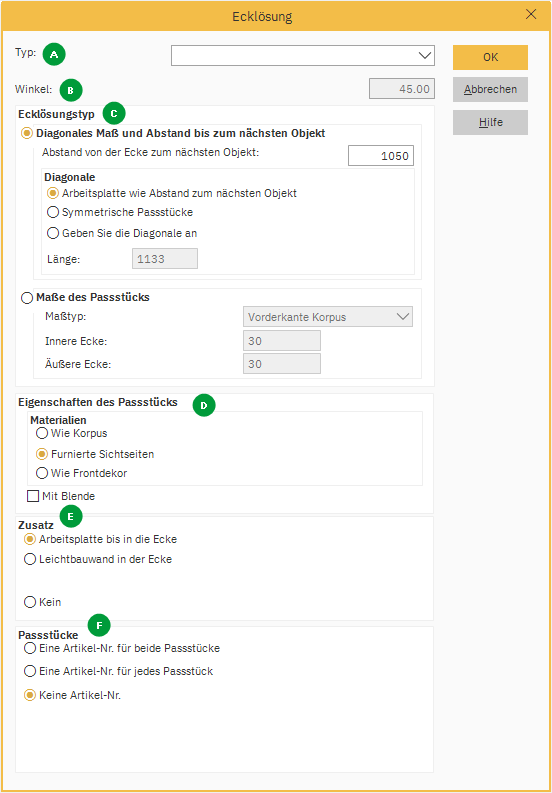
A. Typ – Das Typ-Dropdown-Menü zeigt an, ob es Eck Lösungen für die gewählte Einheit gibt. Wenn es keine gibt, wird nur Standard angezeigt. Treffen Sie Ihre Auswahl.
B. Winkel – Sie können den Winkel bei Bedarf angeben, indem Sie die Zahl in das Feld eingeben.
C. Ecklösungstyp – In diesem Abschnitt können Sie Änderungen bei Diagonales Maß und Abstand bis zum nächsten Objekt vornehmen, Diagonale Länge und Maße des Passstücks einstellen.
D. Eigenschaften des Passstücks – Ändern Sie hier die Materialart passend zu Sichtseiten, Korpus oder Frontdekor.
E. Zusatz – Sie können hier die Arbeitsplatte bis in die Ecke auswählen oder ob sie eine Leichtbauwand hat.
F. Passstücke – hier können Sie den Passstücken eine Artikelnummer zuweisen oder klicken Sie auf Keine Artikel-Nr..
- Nachdem Sie Ihre Auswahl im Fenster Ecklösung getroffen haben, klicken Sie auf OK um es zu bestätigen.
In den nachstehenden Beispielen sehen Sie die Einheit mit den Passstücken drum herum und der darauf erstellten Arbeitsplatte.